修復 Apex 遊戲安全違規檢測錯誤的 11 種方法
已發表: 2023-02-15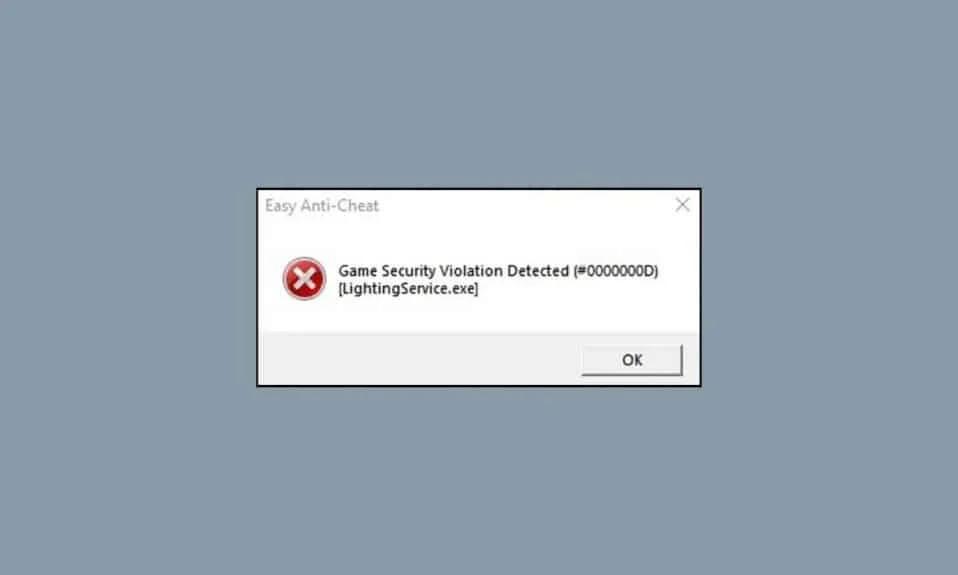
自發布之初,Apex Legends 一直是在線多人大逃殺射擊遊戲的主要參與者。 憑藉其非凡而生動的遊戲體驗、戰鬥中角色的創造以及遊戲的維度,這款遊戲躋身於全球最受歡迎和最受歡迎的遊戲之列。 總之,這些功能仍然使這款遊戲成為遊戲玩家和主播的最愛之一。 軟件、應用程序或遊戲中的漏洞和錯誤非常常見,會導致一個或多個應用程序崩潰。 用戶經常抱怨在玩 Apex Legends 時遇到的此類錯誤之一是檢測到遊戲安全違規 00000001。這是遊戲中出現的常見錯誤,被認為是檢測到的遊戲安全違規 apex。
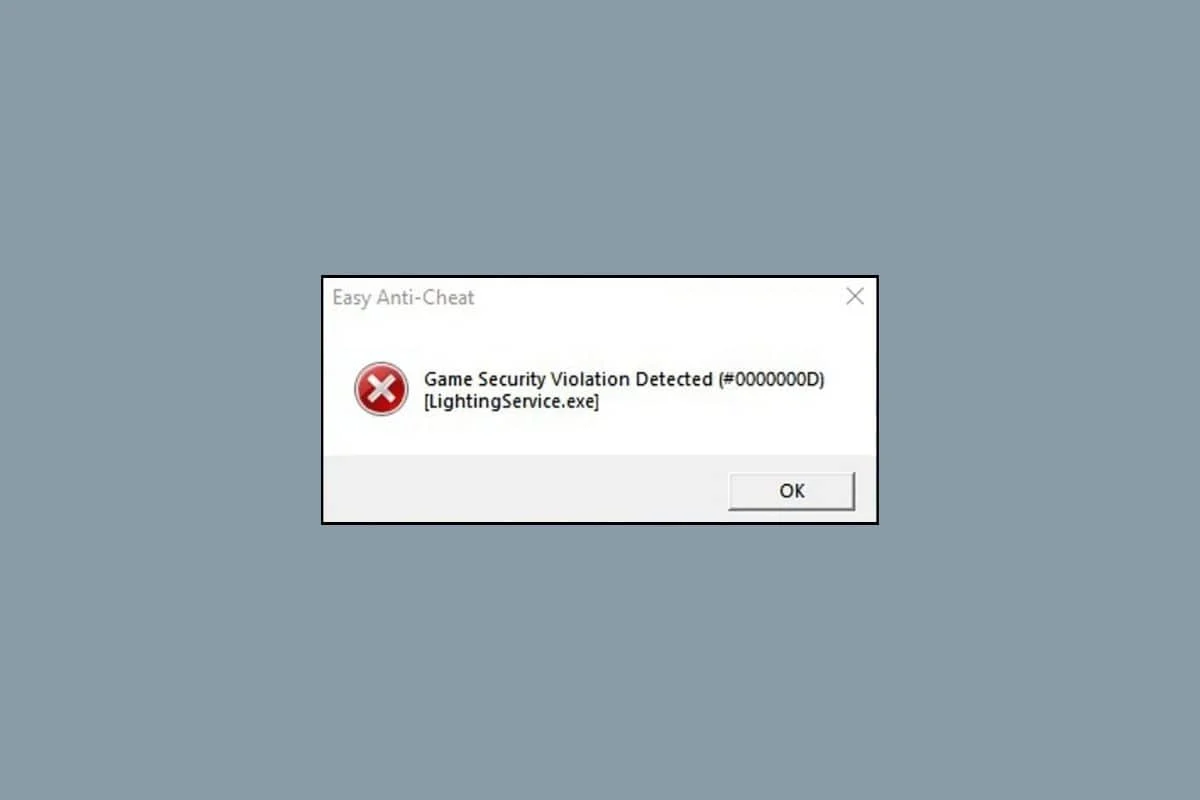
如何修復檢測到的 Apex 遊戲安全違規錯誤
在這裡,我們詳細解釋了修復 Apex 遊戲安全違規檢測錯誤的解決方案。
此錯誤背後的原因是什麼?
當系統錯誤計算錯誤違規並檢測到遊戲文件中的故障時,遊戲錯誤會出現在 Apex Legends 上。 該錯誤不是遊戲的缺陷,而是由 Windows 操作系統本身引起的。 造成這種情況的主要原因可能如下:
- 使用任何軟件作弊:使用任何提供未經授權和後門的第三方應用程序,如代碼、地圖和統計數據等手段來提高您的中獎機會。
- 未經授權或第三方應用程序造成的障礙:要控制 RGB 燈,大多數 PC 中都有 RGB 軟件和燈控程序。 這些已被發現會導致安全違規的錯誤。
- Windows Defender 或任何第三方防病毒軟件: PC 上的防病毒軟件可能會干擾遊戲的安全性並導致錯誤出現。 這不僅限於第 3方防病毒軟件,還適用於 Windows 自己的防御者。
- 過時的操作軟件或遊戲版本:有時是錯誤或舊版本由於安全威脅而導致遊戲錯誤。
- 驅動程序問題:具有遊戲文件和系統運行遊戲的驅動程序可能會反對並觸發 Apex Legend 中的反作弊,從而導致錯誤。
- 管理員授權:同一網絡下的系統相互連接可以申請遊戲的管理員權限,沒有管理員權限會與遊戲的反作弊程序屏蔽衝突。
- 損壞的遊戲及其反作弊:遊戲文件可能已損壞,或者其反聊天盾可能已引起錯誤並因此損壞。
如何修復檢測到的遊戲安全違規 00000001 錯誤
在這裡,我們給出了解決錯誤的方法。
方法一:以管理員身份運行遊戲
1. 右鍵單擊桌面上 Apex 英雄的Electronic Arts遊戲啟動器圖標。
2. 單擊以管理員身份運行選項。
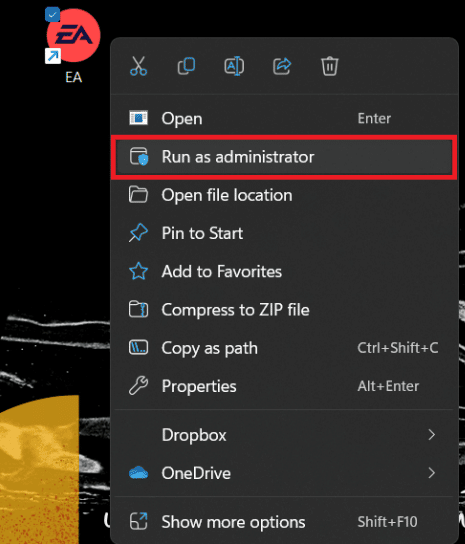
3. 如果有任何 UAC 提示,請單擊是。
方法 2:驗證和修復 Apex Legends 遊戲文件
遊戲文件有可能已被以任何方式合理損壞。 要重新創建這些文件,請在 EA 上執行這些步驟並修復它們。
1. 在您的 PC 上打開EA 應用程序。
2. 點擊我的收藏。
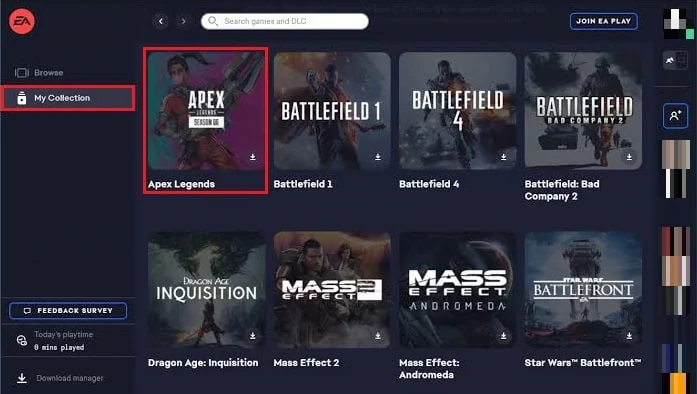
3. 導航到您的遊戲,即 Apex Legends 並右鍵單擊它附近的三個點。
4. 從列表中選擇管理。
5. 單擊驗證文件附近的驗證選項。
6. 驗證後,導航回我的收藏。
7. 選擇 Apex Legends 並單擊三個點。
8. 單擊修復選項。
檢查這是否修復了 Apex 遊戲安全違規檢測到的錯誤。
另請閱讀:修復 Apex Legends 無法連接到 EA 服務器的問題
方法三:修復Apex Legends反作弊軟件
反作弊程序是由遊戲開發者開發的,用於檢測和找出使用第三方軟件和代碼以不正當手段破解遊戲的玩家。 Apex Legend 包含允許修復模式的反作弊軟件。
1. 從EA (Electronic Arts) 應用程序,轉到Apex Legends並右鍵單擊。
2. 選擇屬性選項。
3. 單擊本地文件選項並選擇瀏覽。
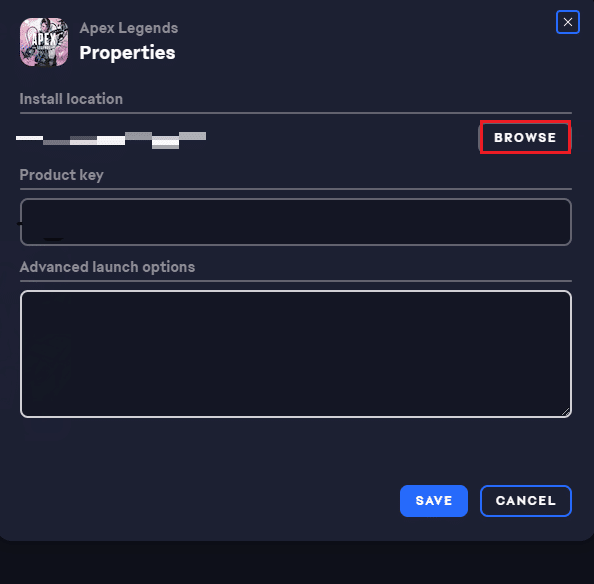
4. 從遊戲的文件夾中,導航到反作弊軟件並右鍵單擊它。
5. 從菜單中選擇以管理員身份運行。
6. 單擊修復選項。
方法四:關閉後台進程
可能有很多應用程序在後台運行。 這會增加CPU和內存的使用,從而影響系統的性能。 在這種情況下,您可以在任務管理器的幫助下關閉程序或任何應用程序。
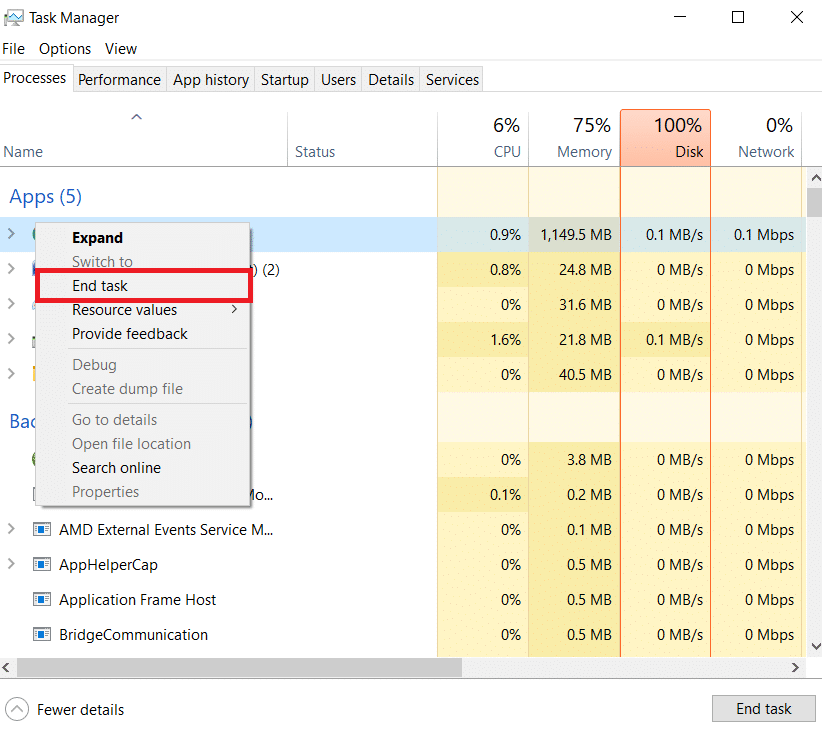
注意:檢查使用 RGB 軟件的外圍服務,您也可以禁用它們。 此外,檢查製造商頁面上的特定程序。 用於Asus的LightingServices.exe和用於Gigabyte產品的SelLedV2.exe 。
方法 5:更新 Windows
有時只是一個很小的故障就會導致應用程序崩潰或顯示可能的錯誤。 一些基本的故障排除步驟(例如將游戲更新到最新版本或更新 Windows 以獲取最新的安全補丁和錯誤修復)可能會解決問題。 您可以閱讀我們關於如何下載和安裝 Windows 10 最新更新的文章
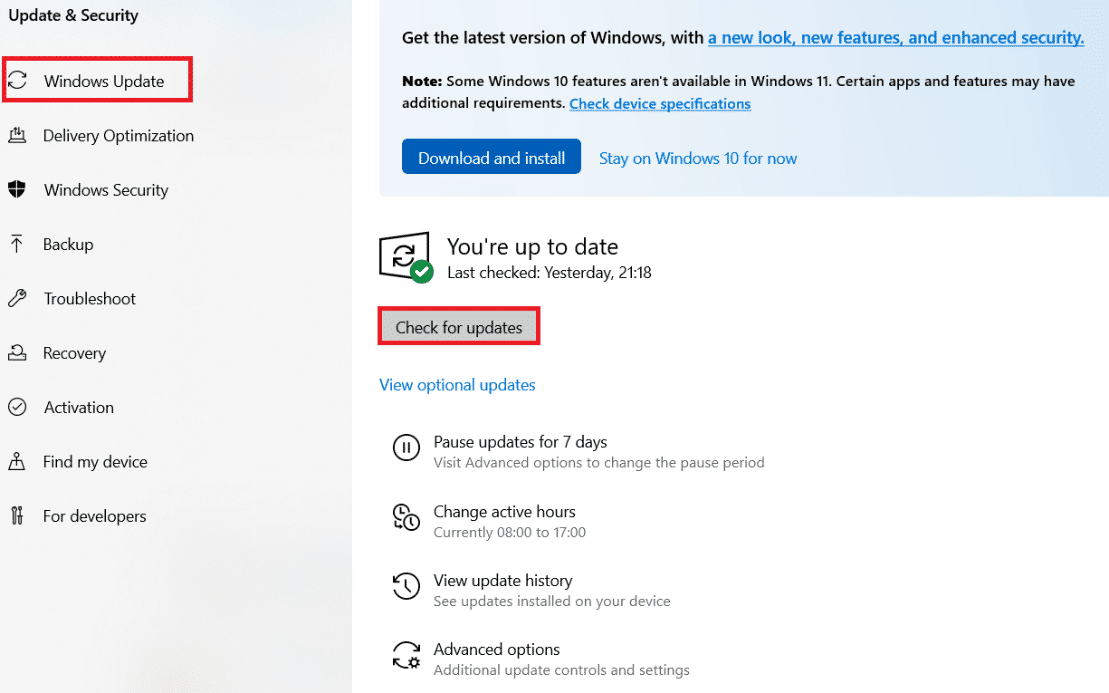
另請閱讀:修復 Windows 更新錯誤 0X80070003 的 9 種方法

方法 6:更新設備驅動程序
有時,驅動程序的功能會出現問題,更新這些問題對於之前遇到遊戲安全違規檢測到 apex 等錯誤的用戶來說是件好事。
請在此處參閱我們關於在 Windows 10 中更新圖形驅動程序的 4 種方法的文章。
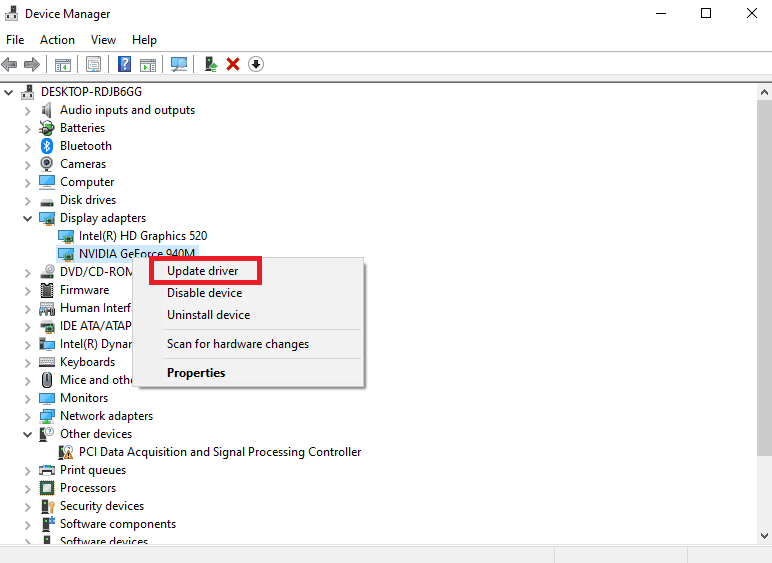
方法七:修復系統文件
過度使用系統而不注意臨時文件和惡意軟件會使它有點錯誤和損壞。 擺脫它們可以防止檢測到的遊戲安全違規 00000001 再次出現。 請參閱我們的指南,了解如何在 Windows 10 上修復系統文件。
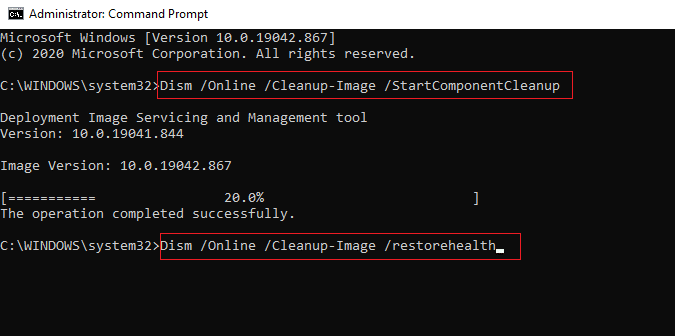
方法 8:禁用 Windows 防病毒軟件(不推薦)
安裝在您的 PC 上的防病毒軟件或 Windows 安全程序有時會觸發應用程序中的錯誤。 請參閱我們關於如何禁用 Windows 10 防火牆的指南,以解決檢測到的遊戲安全違規 00000001 錯誤。
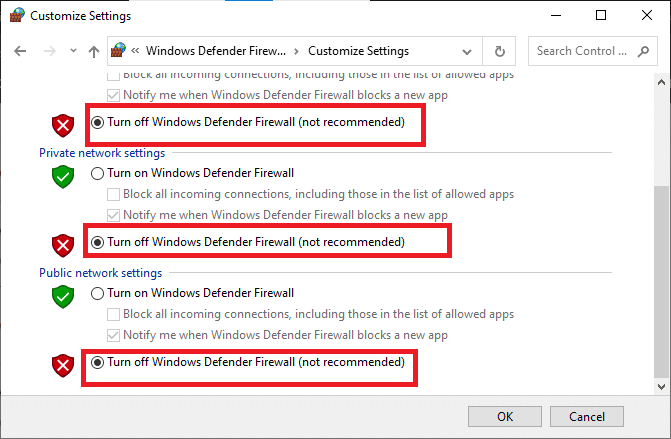
方法 9:從 Windows Defender 防火牆取消阻止遊戲
如果您希望防火牆保護在您的 PC 上保持啟用狀態,但仍希望檢查這是否會導致遊戲安全違規檢測到您的遊戲的頂點錯誤,您可以這樣做。 如果您不想在您的 PC 上禁用 Windows 防病毒軟件,您仍然可以為您的遊戲設置一個不被它屏蔽的例外,並檢查這是否可以防止導致反作弊錯誤。 我們已經為您提供了有關如何在 Windows Defender 防火牆中阻止或取消阻止程序的指南。
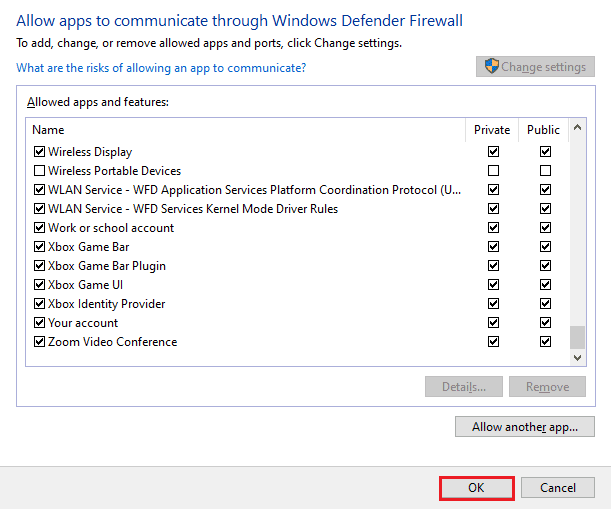
方法 10:禁用或卸載第三方防病毒軟件(不推薦)
由於防病毒程序會干擾任何遊戲的反作弊功能,因此如果您在玩遊戲時暫時禁用或盡可能卸載它可能會有所幫助。
請參閱我們的指南,了解如何在 Windows 10 上為 Avast、McAfee、BitDefender 和 Norton 用戶臨時禁用防病毒軟件。
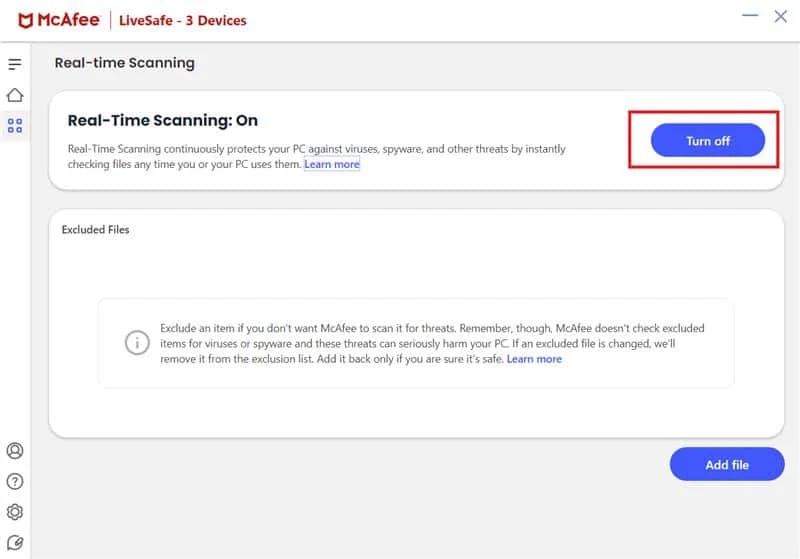
Avast 用戶可以在此處參考我們關於在 Windows 10 中完全卸載 Avast Antivirus 的 5 種方法的指南。
對於諾頓用戶,我們在此處提供了一篇有關如何從 Windows 10 中完全卸載諾頓的文章。
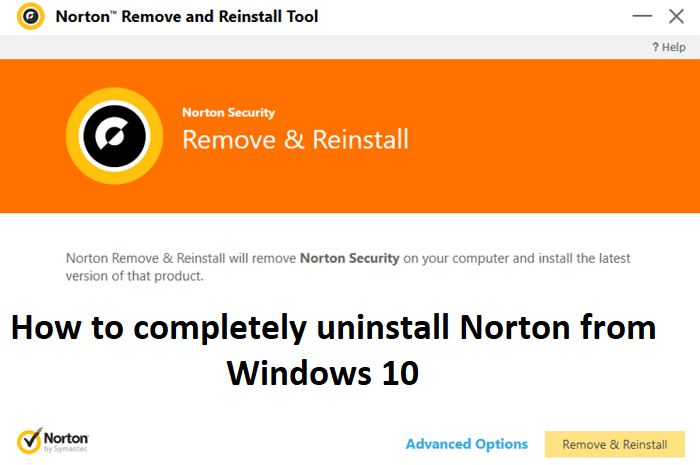
另請閱讀:如何在 Windows 10 中卸載 McAfee LiveSafe
方法 11:重新安裝遊戲和遊戲啟動應用程序
有時,這些錯誤並不嚴重,無需擔心,可能只是一個小故障,可以在卸載並重新安裝遊戲及其啟動器時輕鬆解決,並修復檢測到的遊戲安全違規問題。
1. 從您 PC 的設置中選擇應用程序選項。
2. 單擊“已安裝的應用程序”以獲取安裝在您 PC 上的應用程序列表。
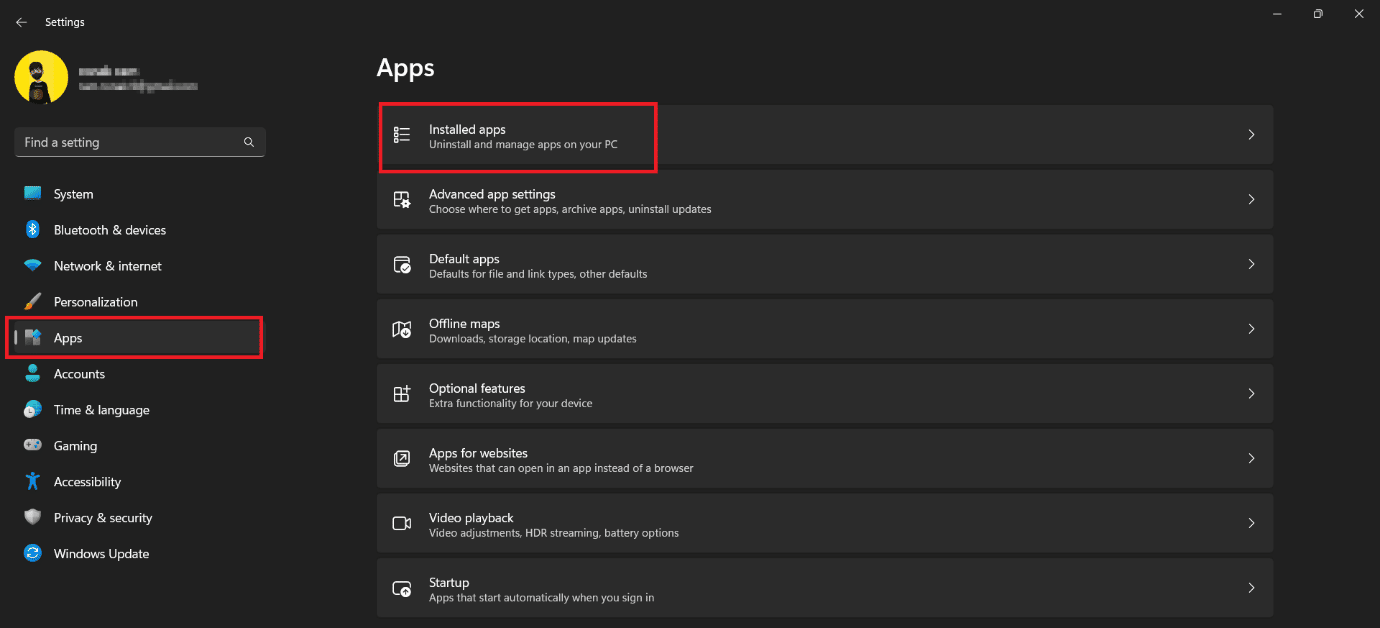
3. 向下滾動並導航找到遊戲及其啟動器。
4. 單擊應用程序名稱旁邊的三個點。

5. 選擇卸載選項,將它們一個接一個地卸載。
6. 現在我們需要重新安裝啟動器和遊戲。 訪問官方頁面以安裝 APEX 傳奇的 EA 啟動器。
7. 點擊免費下載。
8. 從彈出列表中,單擊適用於 Windows 的 EA App 。
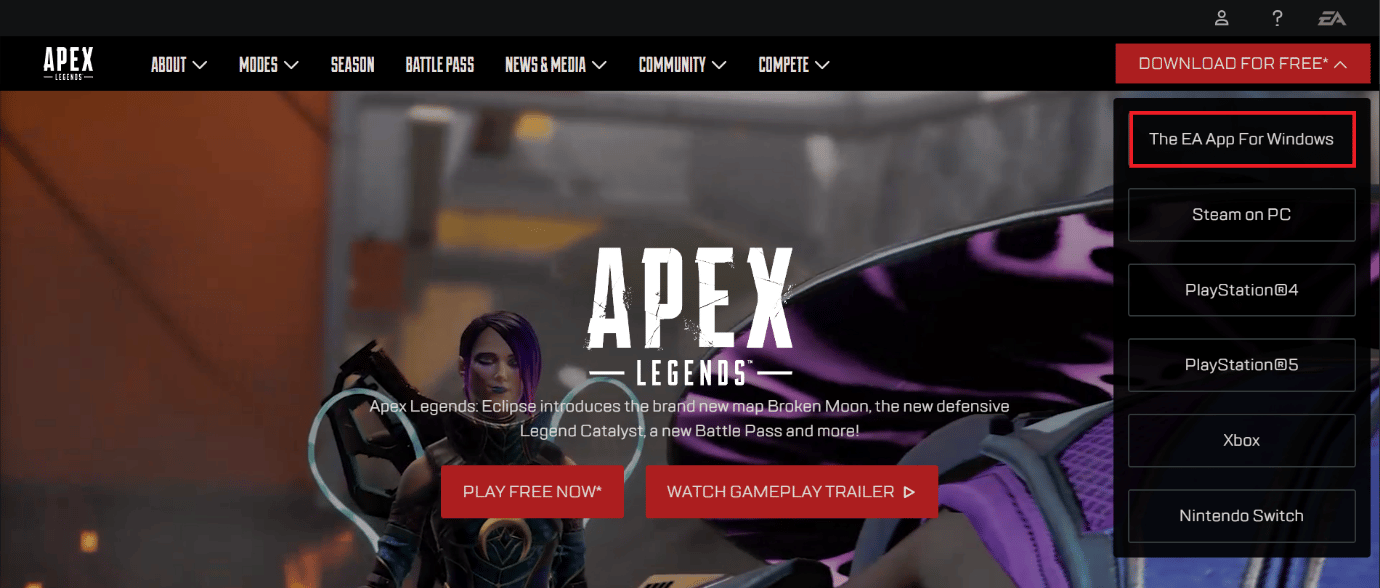
9. 點擊免費玩。
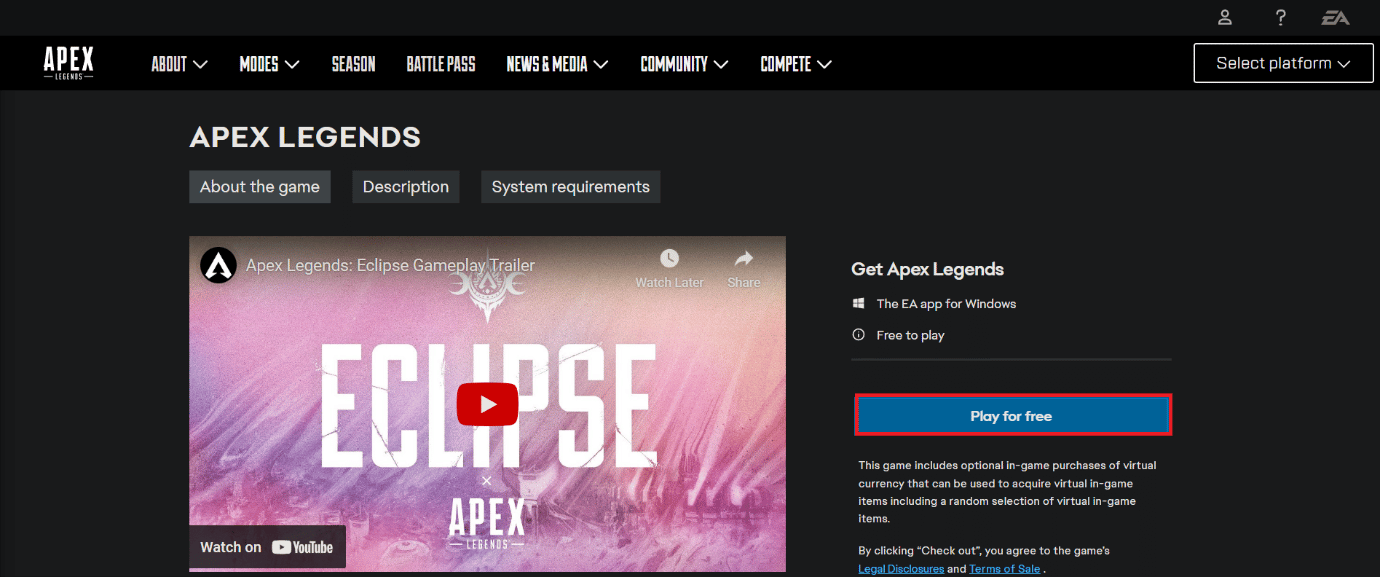
10. 單擊下載並安裝適用於 Windows 的 EA 應用程序。
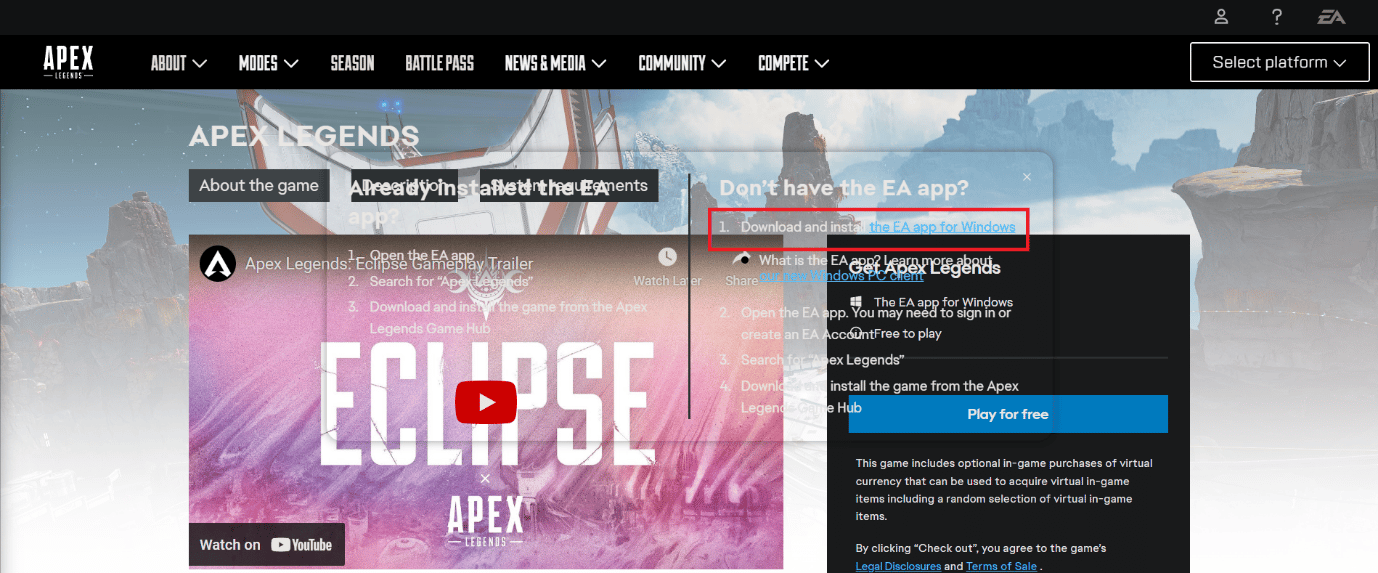
11. 重新登錄您的EA 帳戶。
12. 搜索Apex 英雄。
13. 從集線器下載並安裝遊戲。
14.登錄並繼續播放,觀察錯誤是否解決。
受到推崇的:
- 如何註銷梅西百貨信用卡
- 修復 Halo Infinite 上不跟踪的挑戰
- 如何免費獲得 Apex 硬幣
- 修復 Windows 10 中的 Apex Legends 反作弊錯誤
我們希望本指南對您有所幫助,並且您能夠修復檢測到的遊戲安全違規 Apex問題。 讓我們知道哪種方法最適合您。 如果您有任何疑問或建議,請隨時將其放在下面的評論部分。
